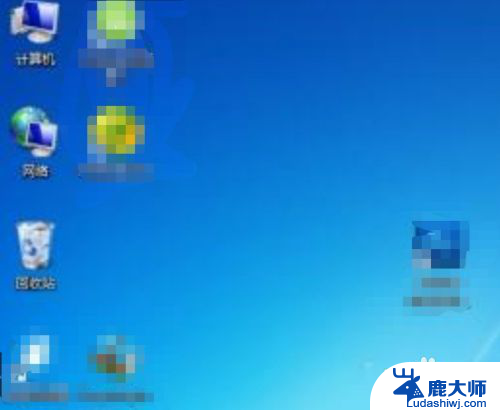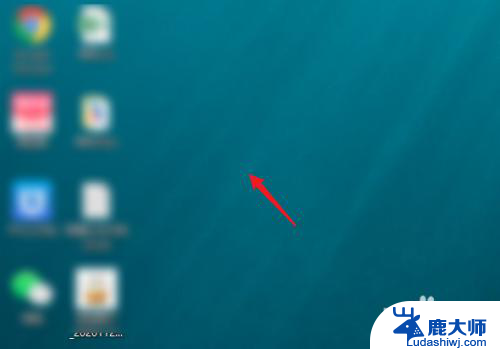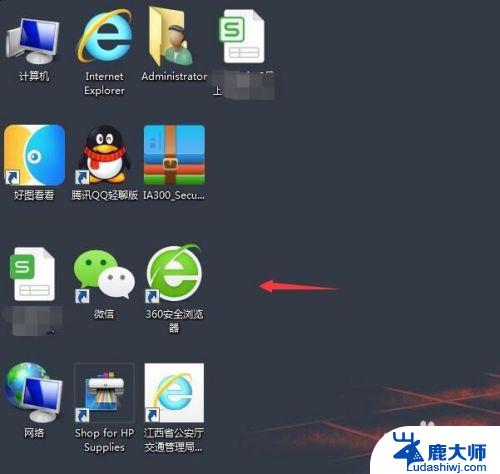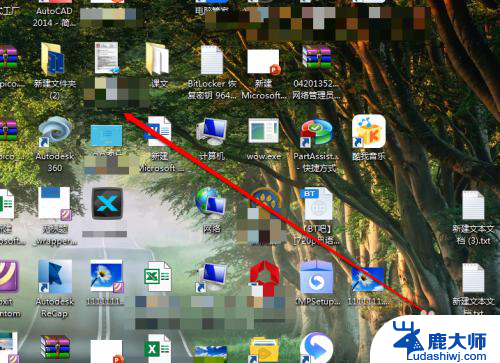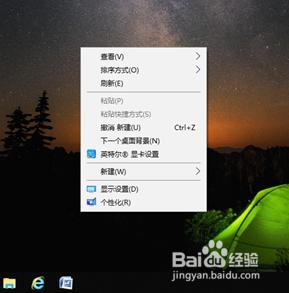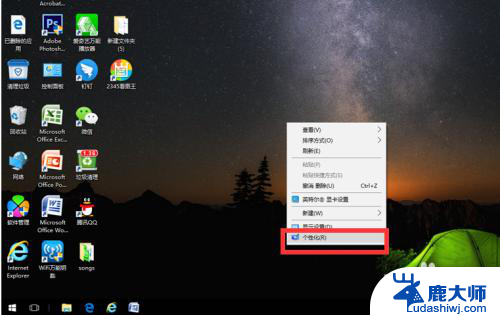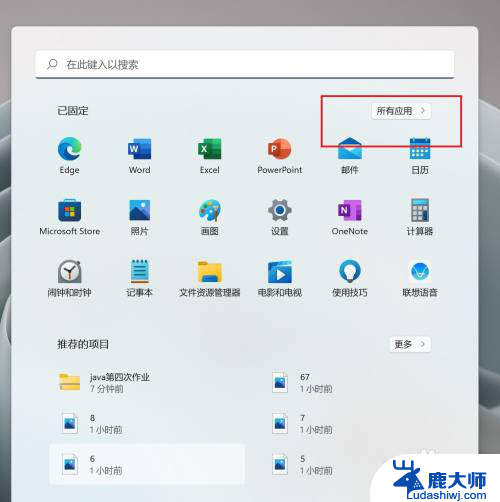怎么把电脑桌面的图标随意拖拽 怎样在电脑桌面上任意移动图标
更新时间:2024-08-25 13:04:14作者:xtyang
电脑桌面上的图标是我们经常需要使用的工具,但有时候它们的位置并不是我们理想的排列方式,在这种情况下,我们可以通过简单的拖拽操作来随意调整它们的位置。只需要点击图标并保持鼠标左键不放,然后移动到想要的位置放开即可。这样我们就可以轻松地将电脑桌面上的图标随意拖拽,实现任意移动的自由。
方法如下:
1.我们电脑桌面的图标默认是不能够进行拖动的。

2.我们鼠标右键单击,弹出菜单,选择查看。
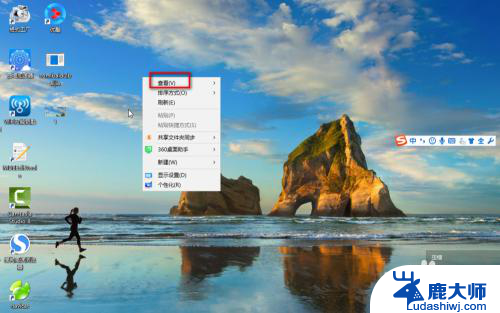
3.在查看的下一级找到自动排列图标。
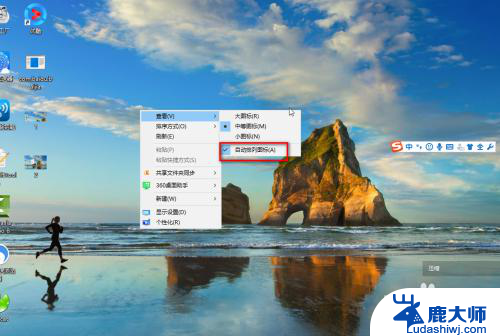
4.将自动排列的图标去掉,左键单击一下就可以去掉了。
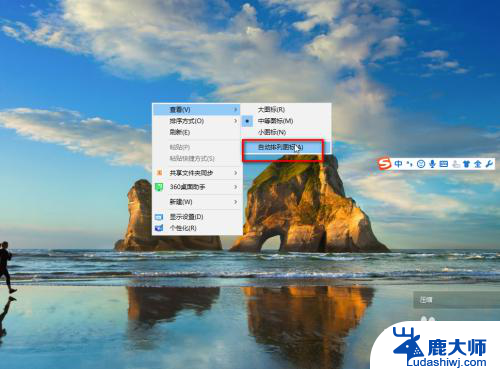
5.去掉之后,我们就可以拖动我们桌面的图标了。
首先我们先选中我们要进行拖动的图标。
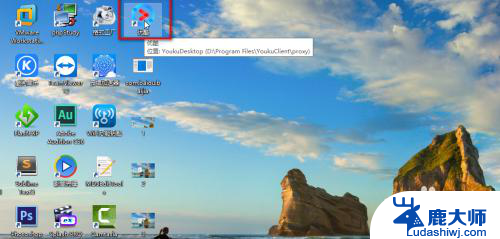
6.然后按住鼠标左键不放,将桌面拖动到我们想要的位置即可。

7.如果我们想恢复原状的话,直接将“自动排列图标”的勾给打上即可。
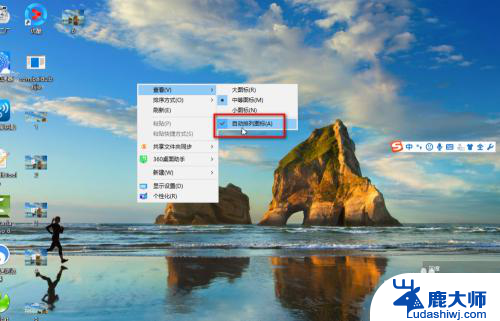
以上就是如何随意拖拽电脑桌面的图标的全部内容,如果您有需要,可以按照小编的步骤进行操作,希望对大家有所帮助。